Word插件路径设置教程详解
时间:2025-09-26 08:24:40 265浏览 收藏
有志者,事竟成!如果你在学习文章,那么本文《Word插件设置路径查找教程》,就很适合你!文章讲解的知识点主要包括,若是你对本文感兴趣,或者是想搞懂其中某个知识点,就请你继续往下看吧~
首先通过Word选项查看COM加载项信息,再检查STARTUP启动文件夹路径(如%APPDATA%\Microsoft\Word\STARTUP)管理自动加载的插件,接着在注册表HKEY_CURRENT_USER\Software\Microsoft\Office\Word\Addins下查找插件注册路径,最后通过Alt+F11打开VBA编辑器,在“引用”中查看非默认引用项的物理位置以定位插件文件。
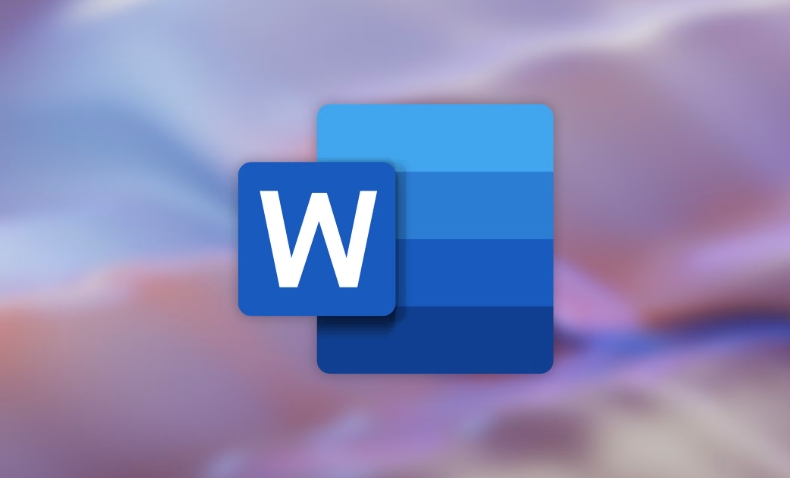
如果您在使用Word时需要管理或查找插件的安装位置,但不清楚相关设置路径,则可能是由于对Word的加载项机制不熟悉。以下是查找和设置Word插件路径的具体步骤:
一、通过Word选项查找插件加载路径
此方法通过Word内置的选项菜单定位当前启用的插件及其存储路径,适用于大多数版本的Microsoft Word。
1、打开Word应用程序,点击左上角的“文件”选项卡。
2、选择“选项”,弹出“Word选项”窗口。
3、在左侧菜单中选择“加载项”。
4、在底部查看“管理”下拉框,选择“COM 加载项”后点击“转到”。
5、在弹出的对话框中列出所有已注册的COM加载项,其位置信息通常包含在描述中。
6、若需查看具体文件路径,可点击某个加载项后查看其详细信息或通过注册表进一步追踪。

二、查看Word启动文件夹位置
Word会自动从特定的启动文件夹加载插件(如.dotm或.addin文件),找到该目录即可管理插件文件。
1、按下键盘上的Win + R组合键打开“运行”窗口。
2、输入以下任一路径并回车,根据操作系统和Office版本选择对应路径:
对于32位/64位Office用户(当前用户):
%APPDATA%\Microsoft\Word\STARTUP
对于所有用户的全局启动文件夹:
%PROGRAMFILES%\Microsoft Office\\*\\OFFICE**\STARTUP 或 %PROGRAMFILES(X86)%\...(视安装路径而定)
3、资源管理器将跳转至对应的STARTUP文件夹,其中存放的所有文件都会在Word启动时自动加载。
4、您可以将插件文件复制到此目录以实现自动加载,或移除文件来禁用插件。

三、通过注册表编辑器定位插件注册信息
某些插件会在Windows注册表中注册COM对象,通过注册表可查到其实际文件路径。
1、按下Win + R,输入regedit并回车,打开注册表编辑器。
2、导航至以下路径:
HKEY_CURRENT_USER\Software\Microsoft\Office\Word\Addins\
或
HKEY_LOCAL_MACHINE\SOFTWARE\Microsoft\Office\Word\Addins\
3、展开每个子项,查找名为Manifest或CommandLineSafe的条目。
4、双击“Manifest”或查看其值,通常包含插件程序集的完整路径。
5、记录该路径后可在资源管理器中直接访问插件文件进行管理。

四、使用VBA编辑器检查已加载的引用库
部分插件以VBA引用形式存在,可通过VBA编辑器查看其物理位置。
1、在Word中按Alt + F11打开VBA编辑器。
2、点击菜单栏中的“工具”,选择“引用”。
3、在弹出的“引用”对话框中,查看所有已勾选的引用项。
4、滚动查找非默认项,其“路径”列显示了DLL或TLB文件的实际位置。
5、记下可疑或目标插件的路径,以便后续分析或删除。
今天带大家了解了的相关知识,希望对你有所帮助;关于文章的技术知识我们会一点点深入介绍,欢迎大家关注golang学习网公众号,一起学习编程~
-
501 收藏
-
501 收藏
-
501 收藏
-
501 收藏
-
501 收藏
-
224 收藏
-
311 收藏
-
416 收藏
-
290 收藏
-
291 收藏
-
451 收藏
-
216 收藏
-
451 收藏
-
442 收藏
-
392 收藏
-
118 收藏
-
485 收藏
-

- 前端进阶之JavaScript设计模式
- 设计模式是开发人员在软件开发过程中面临一般问题时的解决方案,代表了最佳的实践。本课程的主打内容包括JS常见设计模式以及具体应用场景,打造一站式知识长龙服务,适合有JS基础的同学学习。
- 立即学习 543次学习
-

- GO语言核心编程课程
- 本课程采用真实案例,全面具体可落地,从理论到实践,一步一步将GO核心编程技术、编程思想、底层实现融会贯通,使学习者贴近时代脉搏,做IT互联网时代的弄潮儿。
- 立即学习 516次学习
-

- 简单聊聊mysql8与网络通信
- 如有问题加微信:Le-studyg;在课程中,我们将首先介绍MySQL8的新特性,包括性能优化、安全增强、新数据类型等,帮助学生快速熟悉MySQL8的最新功能。接着,我们将深入解析MySQL的网络通信机制,包括协议、连接管理、数据传输等,让
- 立即学习 500次学习
-

- JavaScript正则表达式基础与实战
- 在任何一门编程语言中,正则表达式,都是一项重要的知识,它提供了高效的字符串匹配与捕获机制,可以极大的简化程序设计。
- 立即学习 487次学习
-

- 从零制作响应式网站—Grid布局
- 本系列教程将展示从零制作一个假想的网络科技公司官网,分为导航,轮播,关于我们,成功案例,服务流程,团队介绍,数据部分,公司动态,底部信息等内容区块。网站整体采用CSSGrid布局,支持响应式,有流畅过渡和展现动画。
- 立即学习 485次学习
